苹果手机已经成为了我们拍照的首选工具之一,其出色的相机性能和便携性备受推崇,随着社交媒体的普及和图片分享的盛行,我们常常希望能够在自己拍摄的照片上添加水印,以保护个人版权或者展示个性。苹果手机如何设置拍照水印呢?下面我们将介绍一些简单有效的方法,帮助您轻松添加水印,让您的照片更具独特性和专属性。
苹果手机拍照水印设置方法
方法如下:
1.打开苹果手机之后,解锁手机并进入桌面。找到桌面上的快捷指令选项,点击快捷指令。
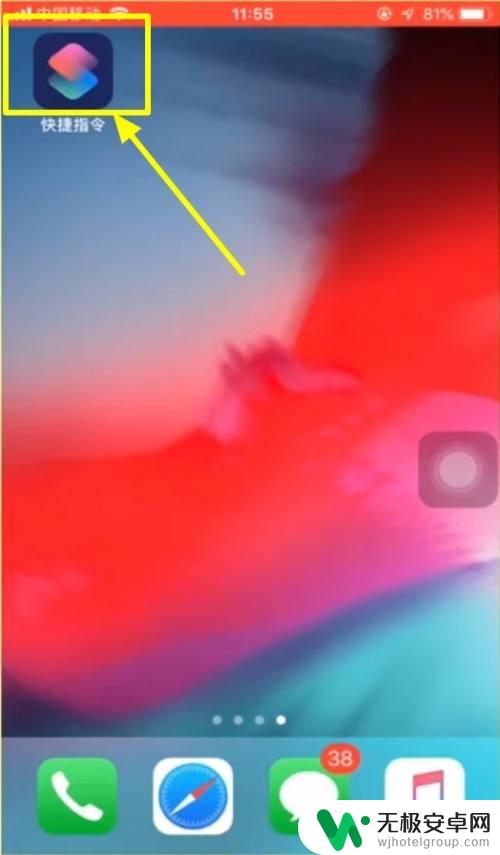
2.在快捷指令库页面里面,找到给iPhone添加相机水印按钮。然后点击选择。
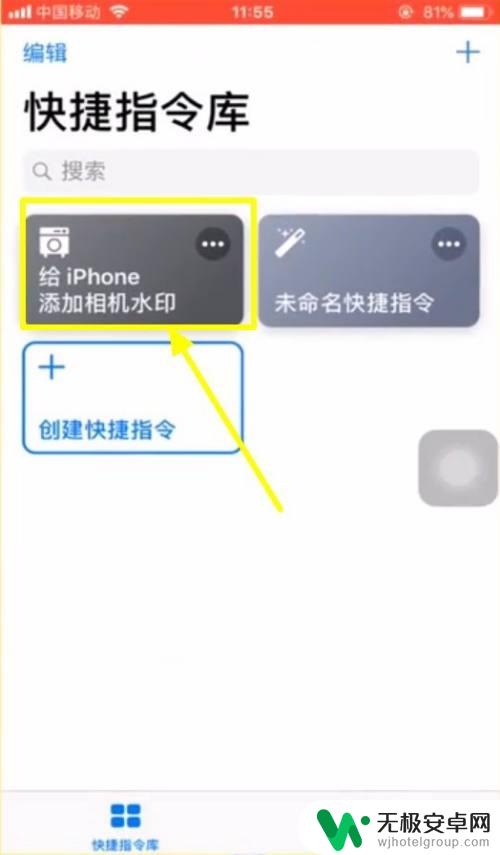
3.这时候就会出现一个页面,在这个页面里面。有两个选项,点击拍照添加水印。
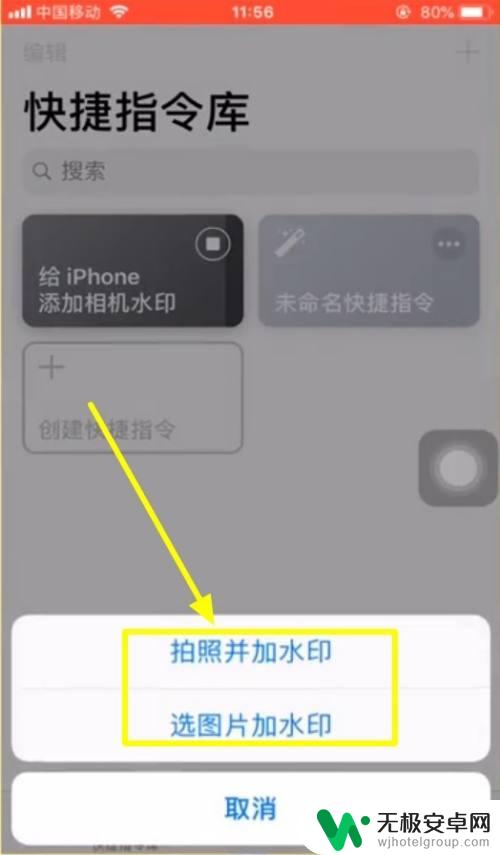
4.点击拍照添加水印之后,系统会弹出访问相机的请求,点击好选项。
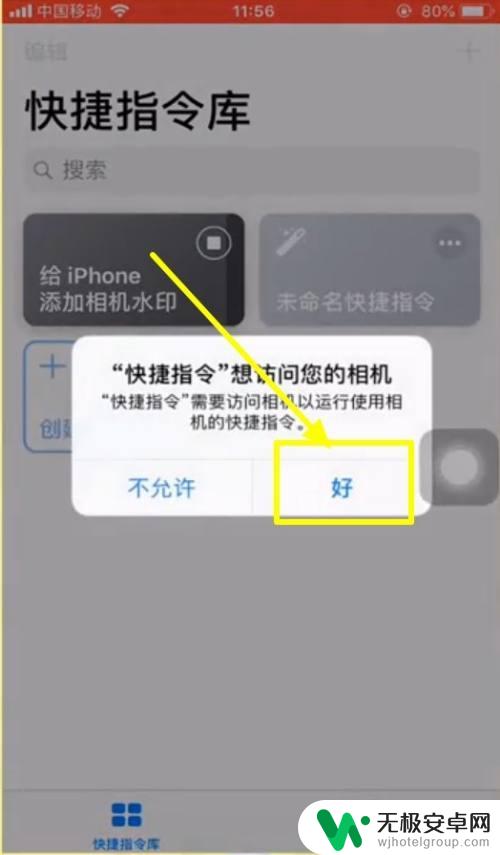
5.相机随后打开,进行拍照,拍照后点击使用。
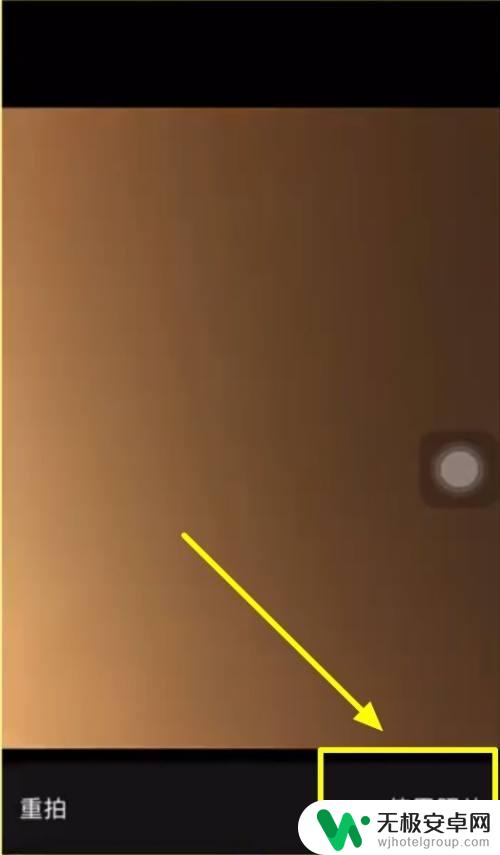
6.然后返回快捷指令库,点击创建快捷指令。
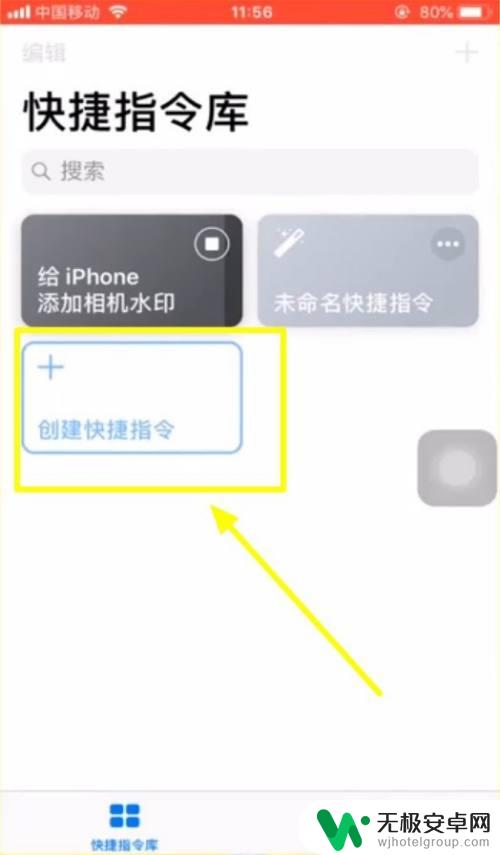
7.根据自己的手机情况,选择手机的型号与水印的颜色。
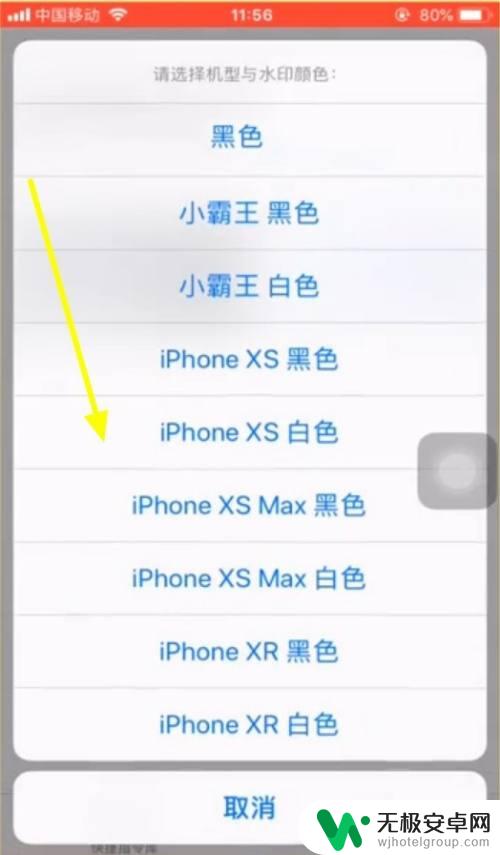
8.这时候就能看到照片上出现了水印。
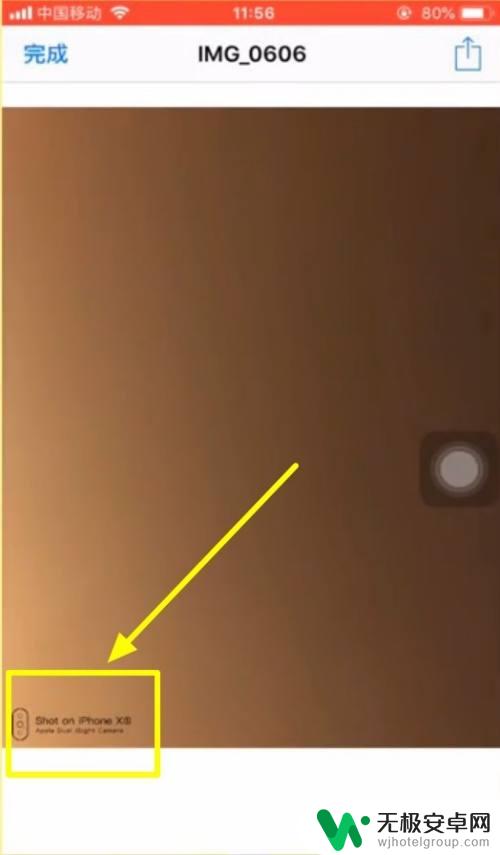
9.点击左上角的完成即可。
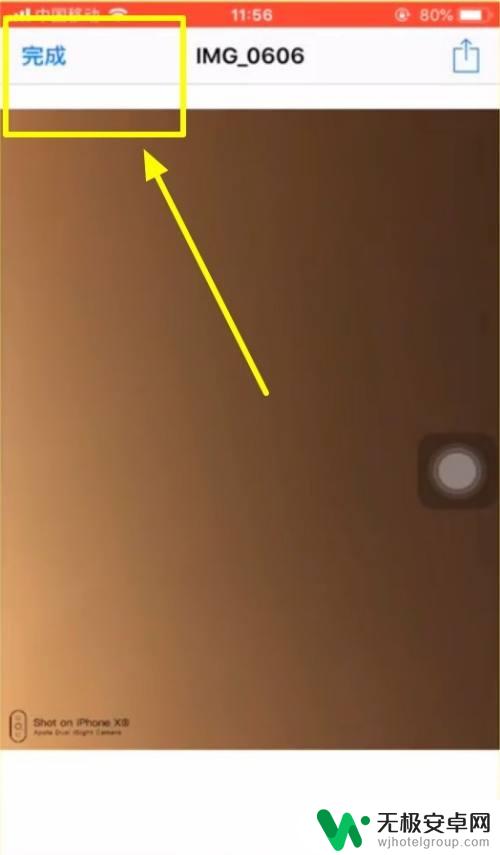
以上就是关于如何给苹果手机相片添加水印的全部内容,如果你遇到了相同情况,可以按照以上方法来解决。











